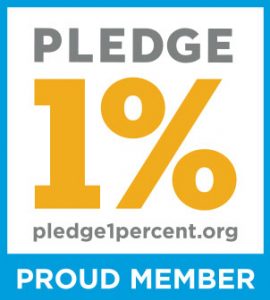5 Fonctionnalités Avancées du Reporting Salesforce
Le reporting dans Salesforce est une des fonctionnalités les plus puissantes lorsque vous cherchez à démontrer la valeur que cet outil peut apporter à votre entreprise.
Créer des rapports percutants en quelques minutes seulement avec une interface de « glisser-déposer » que n’importe qui peut utiliser est extrêmement efficace. Le reporting étant un aspect vital de chaque entreprise, il est essentiel (en tant qu’Administrateur) que vous ayez une vision claire des possibilités qui s’offrent à vous lorsque vous devez construire des rapports complexes.

Regardons donc ensemble comment aller au delà du « glisser-déposer » et profiter pleinement des possibilités offertes par Salesforce.
Pour information, la plupart des fonctionnalités présentées ci dessous nécessite d’avoir l’édition « Professional » ou « Enterprise » du Sales Cloud de Salesforce.

Reporting Salesforce – Les types de rapport personnalisés
Par défaut, Salesforce contient des types de rapport standards. Les types de rapport standards sont créées pour tous les objets standards et les relations qui peuvent exister entre eux, comme par exemple « Comptes et Contacts » ou encore « Opportunités avec des produits ».
Salesforce construit aussi automatiquement des types de rapport pour les objets personnalisés que nous créons. Les types de rapports (« avec » ou « et ») dépendent du type de relation qu’on a choisi entre les objets (« recherche » ou « principal-détails »).
Mais que se passe-t-il si vous avez besoin de créer un rapport sur plus de 2 objets en même temps ? Si vous avez besoin d’une relation qui n’est pas du type « avec » ? C’est là que les types de rapport personnalisés entrent en jeu.
Par défaut, Salesforce contient des types de rapport standards. Les types de rapport standards sont créés pour tous les objets standards et les relations qui peuvent exister entre eux, comme par exemple « Comptes et Contacts » ou encore « Opportunités avec des produits ».
Salesforce construit aussi automatiquement des types de rapport pour les objets personnalisés que nous créons. Les types de rapports (« avec » ou « et ») dépendent du type de relation qu’on a choisi entre les objets (« recherche » ou « principal-détails »).
Mais que se passe-t-il si vous avez besoin de créer un rapport sur plus de 2 objets en même temps ? Si vous avez besoin d’une relation qui n’est pas du type « avec » ? C’est là que les types de rapport personnalisés entrent en jeu.
Rapports d’exception (Filtres Croisés)
Les rapports d’exception sont utilisés pour vous montrer où les données n’existent pas et sont créés à l’aide des Filtres Croisés. Les Filtres Croisés se trouvent dans le menu déroulant permettant de filtrer vos données sur n’importe quel rapport et peuvent être créés à partir de n’importe quel type de rapport ayant au moins un objet enfant. Les rapports d’exception fonctionnent donc par en utilisant un ou plusieurs Filtres Croisés pour filtrer les objets enfants reliés à l’objet parent. Par exemple: « Comptes » sans « Opportunités ». On peut même aller plus loin en filtrant sur les champs de l’objet enfant en utilisant les sous-filtres. En voici un exemple:

En savoir plus sur les rapports d’exception


Formules récapitulatives personnalisées
Les formules récapitulatives personnalisées sont utilisées exclusivement au sein des rapports et permettent d’effectuer des calculs complexes entre les champs récapitulatifs de vos rapports. Au début, cela paraît un peu intimidant, mais regardons ensemble un exemple qui permet de mettre ces formules en application.
Les formules récapitulatives personnalisées sont ajoutées au rapport comme n’importe quel autre champ. Une fois positionnée, on peut commencer à créer la formule.
Vous avez accès à toutes les fonctionnalités disponibles lors de la création d’un champ de formule classique plus quelques options spécifiques pour gérer l’intégration dans un rapport.
La formule que j’ai créée ici utilise la fonction PARENTGROUPVAL (spécifique aux rapports), qui nous permet d’utiliser les valeurs du niveau de regroupement supérieur. En divisant la somme du montant de l’enregistrement par cette valeur (et en ayant pris soin de choisir « pourcentage » dans le format), j’obtiens un pourcentage de la valeur du regroupement. Une fois validé, voici ci-dessous le rendu final. On découvre grâce à cette formule quels sont les nouveaux clients les plus importants.
Et ceci n’est qu’un petit aperçu de ce qu’il est possible de faire avec ces formules récapitulatives personnalisées.
Instantanés de rapports
Les instantanés de rapports capturent des données à des moments précis dans le temps, ce qui permet ensuite de construire des rapports sur l’historique des données. C’est particulièrement utile si vous avez besoin de comprendre quelles sont les tendances d’évolution de vos données, ce qui est impossible avec les rapports standards.

En effet, ces derniers vous permettent de voir les données comme elles sont à l’instant. Mais si vous voulez voir par exemple combien de requêtes clients sont créés chaque jour et comment se chiffre évolue dans le temps, alors il vous faut passer par les instantanés de rapports.
Les instantanés sont très malins dans leur mode de fonctionnement et utilisent à plein les possibilités de la plateforme Salesforce. Ils sont créés en 3 étapes :
1. Il faut commencer par créer le rapport source. Ce rapport contient les données pour lesquelles vous voulez suivre les évolutions dans le temps. Si on reste sur l’exemple des requêtes clients, alors on construira un rapport qui montre combien de requêtes clients ont été créées aujourd’hui
2. Ensuite il nous faut créer un objet personnalisé (c’est là que ça devient malin). Cet objet est utilisé pour stocker les données du rapport source. Ce qui veut dire que toutes les exécutions automatiques de rapports que vous allez prévoir vont envoyer les données dans cet objet, qui va les stocker. C’est donc sur cet objet qu’on pourra créer le rapport final et observer les tendances des champs désirés (il faudra bien penser à créer tous les champs que vous voulez suivre dans ce nouvel objet personnalisé).
3. On peut désormais créer l’instantané. Cela veut dire le nommer, sélectionner le rapport source, l’objet personnalisé de destination et la fréquence à laquelle le rapport doit être exécuté (et donc les données stockées).

Rapports de tendances historiques
Les rapports de tendances historiques sont une fonctionnalité relativement récente (Winter ’14). C’est une fonctionnalité très spécifique, mais qui peut vous rendre la vie facile si vous avez besoin de suivre des changements mineurs sur une base quotidienne ou hebdomadaire.
Les tendances historiques permettent de suivre jusqu’à 8 champs de l’objet « Opportunités » et jusqu’à 3 objets personnalisés. On peut alors sélectionner jusqu’à 5 dates de prises de vue, comme 5 jours ouvrés consécutifs ou 5 fois le même jour de la semaine sur 5 semaines. Ces données sont exploitables dans un rapport et peuvent être affichées sur la même ligne pour voir directement les changements en question.